Windows’un Güncelleme Sorunları Nasıl Çözülür?
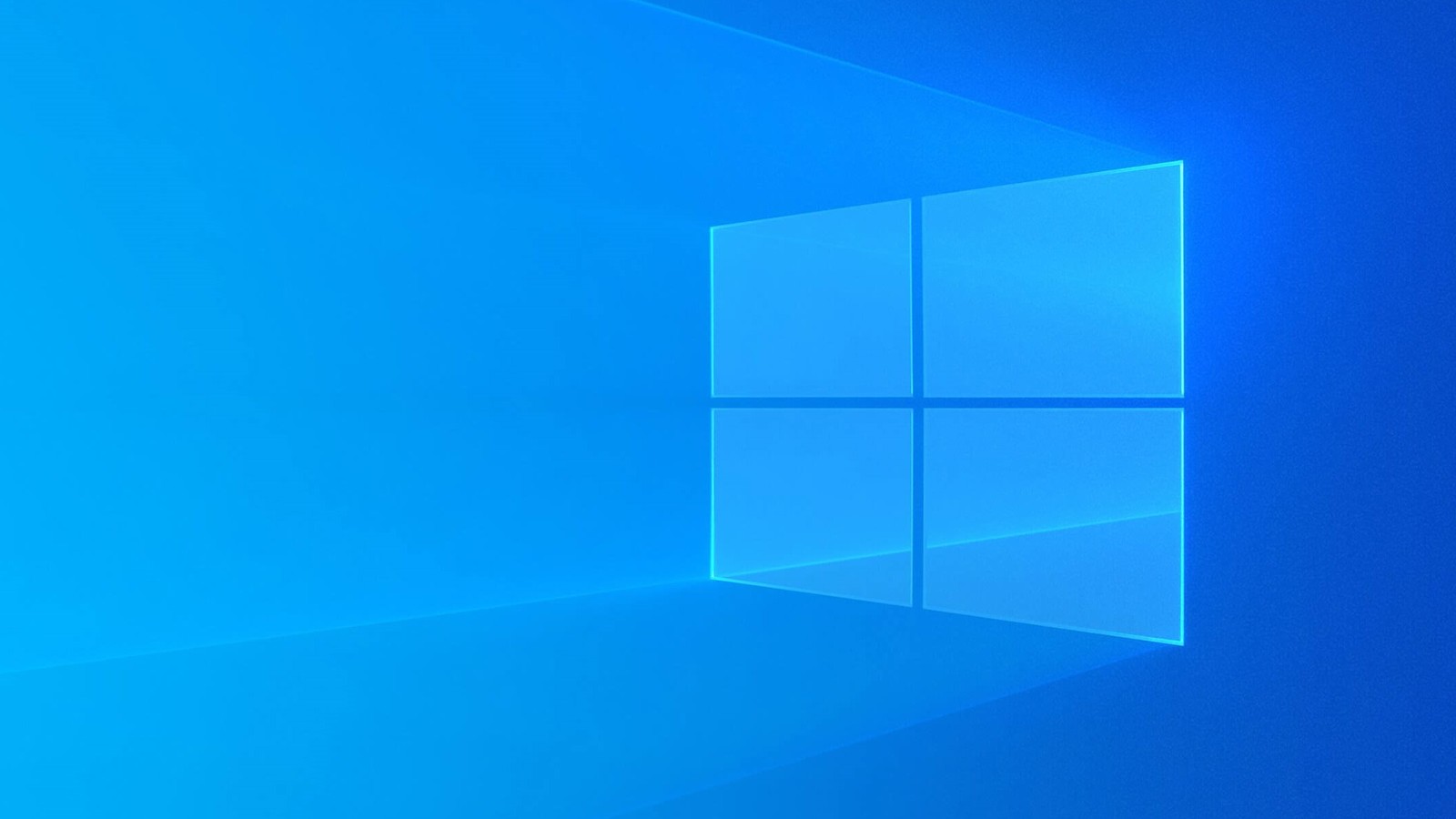
Windows işletim sistemi, sık sık güncelleme sunarak kullanıcıların bilgisayarlarını daha güvenli ve verimli hale getirmeyi amaçlar. Ancak, güncelleme işlemleri sırasında bazı sorunlar ortaya çıkabilir. Bu sorunlar, kullanıcının bilgisayarının hızını ve performansını olumsuz etkileyebilir. Neyse ki, Windows’un güncelleme sorunlarına dair birçok çözüm yolu vardır.
Sorun 1: Güncelleme Yüklenemiyor
Güncelleme işleminin başarısız olması veya tamamlanamaması, kullanıcıların karşılaşabileceği en yaygın sorunlardan biridir. Bu sorunla karşılaştığınızda, ilk olarak internet bağlantınızı kontrol etmelisiniz. İnternet bağlantınızda bir sorun yoksa, Windows Update’i yeniden başlatmayı deneyebilirsiniz. Eğer sorun hala çözülmediyse, Windows Update sorun giderme aracını kullanabilirsiniz. Bu araç, güncelleme işleminde ortaya çıkan hataları tespit ederek otomatik olarak düzeltir.
Sorun 2: Güncelleme İndirme Süresi Çok Uzun
Bazı güncellemelerin boyutu oldukça büyük olabilir ve bu nedenle indirme süresi uzayabilir. İndirme işlemi sırasında bilgisayarınızın internet hızının yavaşlaması da bu sürenin uzamasına neden olabilir. Bu sorunu çözmek için, internet bağlantınızın hızını artırabilirsiniz. Ayrıca, bilgisayarınızda arka planda çalışan programları kapatmak da indirme hızını artırabilir.
Sorun 3: Güncelleme Yükleme Süresi Çok Uzun
Güncelleme dosyaları indirildikten sonra, kurulum işlemi başlar. Bu aşamada, Windows güncellemeleri yüklemek oldukça zaman alıcı olabilir. Bu sorunu çözmek için, bilgisayarınızın işlemci hızını artırmak veya sabit disk alanınızı artırmak gibi donanımsal yükseltmeler yapabilirsiniz. Ancak, daha basit bir çözüm olarak, bilgisayarınızı güncellemeden önce kapatıp yeniden başlatabilirsiniz. Bu, işlemcinin boşalan bellek alanını yeniden kullanarak güncelleme işleminin daha hızlı tamamlanmasını sağlayacaktır.
Sorun 4: Güncelleme Sonrası Bilgisayar Çalışmıyor
Güncelleme işlemi tamamlandıktan sonra, bilgisayarınızda sorunlar yaşayabilirsiniz. Bu sorunlar arasında, bilgisayarınızın açılmaması veya çalışmaması yer alabilir. Bu durumda, bilgisayarınızı güvenli modda açarak sorunu çözmeyi deneyebilirsiniz. Güvenli mod, bilgisayarınızı minimum ayarlarla açarak sorunun nedenini tespit etmenizi sağlar. Ayrıca, Windows’un geri yükleme özelliğini kullanarak bilgisayarınızı bir önceki çalışan durumuna geri döndürebilirsiniz. Bu, güncelleme işlemi sonrasında oluşan sorunları ortadan kaldırmanın en kolay yollarından biridir.
Sorun 5: Güncelleme Sonrası Uygulamalar Çalışmıyor
Bazı kullanıcılar, Windows güncellemelerinden sonra uygulamalarının çalışmadığından şikayet edebilirler. Bu sorun, genellikle uygulamaların güncelleme gerektirmesi veya güncellemelerin uygulamalarla uyumlu olmaması nedeniyle ortaya çıkar. Bu sorunu çözmek için, uygulamalarınızı güncelleyebilir veya güncelleme sonrası sisteminizi yeniden başlatabilirsiniz.
Sorun 6: Güncelleme Sonrası Dosyalar Kayboldu veya Değişti
Güncelleme işlemi sırasında, bazı dosyaların kaybolması veya değişmesi de mümkündür. Bu sorunla karşılaştığınızda, öncelikle dosyalarınızın yedeklerini almanız önemlidir. Daha sonra, Windows’un dosya kurtarma özelliğini kullanarak kaybolan veya değişen dosyaları geri yükleyebilirsiniz.
Bu ipuçları, Windows güncelleme sorunlarını çözmek için yararlı olabilir. Ancak, sorunlar devam ederse veya daha ciddi bir sorunla karşılaşırsanız, profesyonel destek almanız önerilir. Ayrıca, bilgisayarınızın güncelleme işlemlerini düzenli olarak yapmanız, bilgisayarınızın daha güvenli ve verimli bir şekilde çalışmasını sağlar.





